Файлообмінний сервіс Яндекс. Файлообмінник Яндекс: як використовувати - докладна інструкція в картинках
сьогодні хмарні сервіси є однією з найбільш перспективних областей для забезпечення схоронності даних користувача і файлообмінник Яндекс не є винятком.
Використання хмарних технологій практично повністю виключає ймовірність втрати інформації. Всі файли зберігаються на віддалених серверах постачальника послуг.
У разі збою операційної системи або поломки комп'ютера, дані не постраждають.
Хмара від Yandex - це новий проект успішної російської ІТ-компанії.
Завдяки вигідним умовам і безперебійній роботі сервісу, за рік до обмінника приєдналося понад мільйон користувачів.
Розглянемо детальніше, чому варто використовувати Яндекс.Діск, як зареєструвати свій аккаунт і почати роботу.
Переваги файлообмінника від Yandex
Розміщуючи файл в хмарі, юзер використовує свою персональну сторінку. Її функціонал одночасно нагадує файлову систему і стандартний жорсткий диск.
Основні переваги сховища від Yandex:
- Унікальна система захисту даних. Працюючи з клієнтською програмою, ви зможете захистити свої файли за допомогою надійної системи шифрування і передачі інформації за захищеними потокам. Такий алгоритм роботи зводить до мінімуму розкрадання даних або впровадження вірусних програм на ваш диск;
- Велика кількість вільного місця. Яндекс надає своїм користувачам 10 ГБ безкоштовного місця. Це більше, ніж безкоштовний ліміт таких популярних сховищ як One Drive або DropBox;
- наявність програмного забезпечення для мобільних і десктопних операційних систем. Завдяки клієнтським застосуванням, ви зможете отримати миттєвий доступ до своїх файлів, де б не знаходилися. Для входу в диск потрібно лише з'єднання з глобальною мережею;
- Простий інтерфейс. Інтуїтивно-зрозуміле меню і розташування папок дозволяють швидко розібратися з функціоналом хмарного сховища;
- Користувачі можуть відновити вилучені помилково або пошкоджені дані. Це можливо завдяки резервного копіювання архівів з інформацією;
- Можливість відправки документа іншому користувачу і режим групового редагування офісних файлів.
Насправді, хмара від Yandex має масу корисних функцій, Які суттєво спростять вашу роботу за комп'ютером.
Файлообмінник Яндекс: як використовувати - докладна інструкція в картинках
Як зареєструватися в Yandex Disk?
Аккаунт в Яндекс.Діск мають всі користувачі, які зареєстровані в системі Yandex. Єдиний профіль дозволяє використовувати всі сервіси та проекти компанії, а саме:
- Пошукову систему;
- Яндекс гроші;
- перекладач;
- карти;
- Яндекс.Діск;
- Маркет;
- Музика та інші сервіси.
Якщо у вас немає облікового запису в системі, створіть його, слідуючи:
1. Зайдіть на головну сторінку пошукової системи Яндекс і клікніть на вкладку «Завести пошту»;

Мал. 1 - стартова сторінка Yandex
2. У новому вікні вкажіть всі необхідні дані і натисніть на «Зареєструватися»;
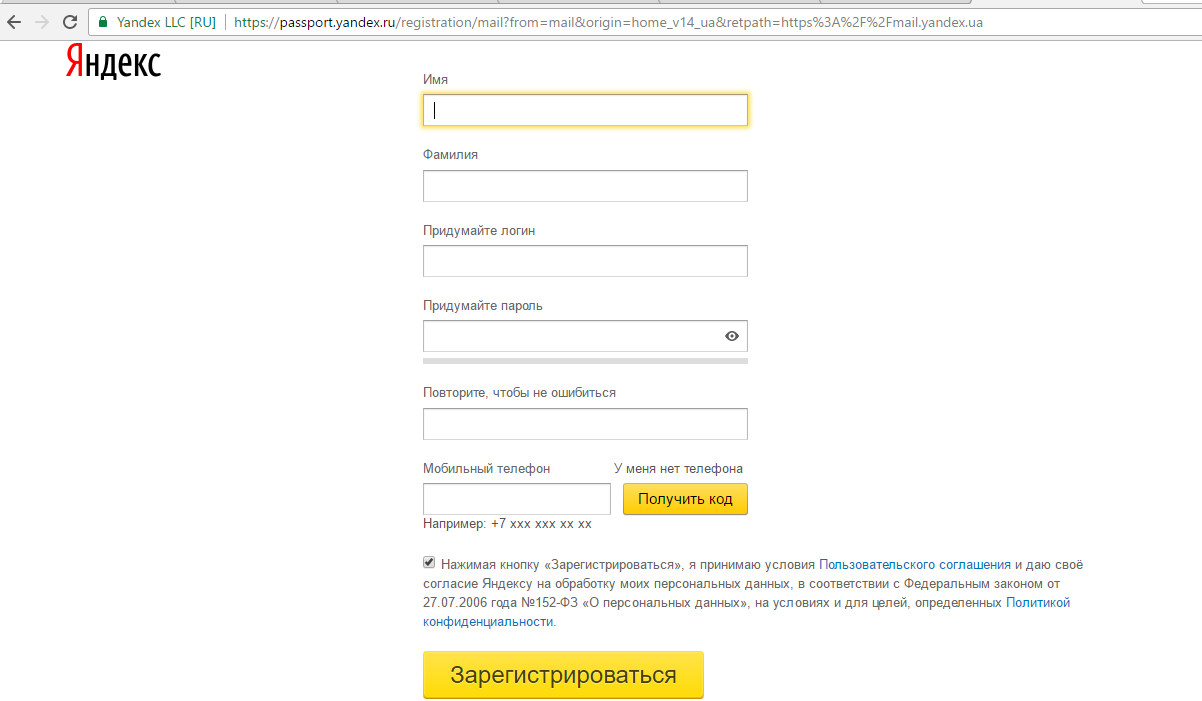
Мал. 2 - процедура реєстрації
3. Для того щоб ваш аккаунт був захищений від злому, бажано, прив'язати до нього номер мобільного телефона. В якості підтвердження реєстрації на нього прийде смс з кодом, який потрібно вести в вікні заповнення даних. Якщо ви не хочете прив'язувати номер, просто виберіть контрольне питання і введіть відповідь. Готово, тепер у вас є своя сторінка в Yandex.

Мал. 3 - сторінка поштового сервісу в Яндекс
Після реєстрації ви будете автоматично перенаправлені на сторінку пошти. Щоб відкрити сховище клікніть на пункт під назвою «Диск» у верхній частині сторінки.
Відбудеться миттєвий перехід в хмару.
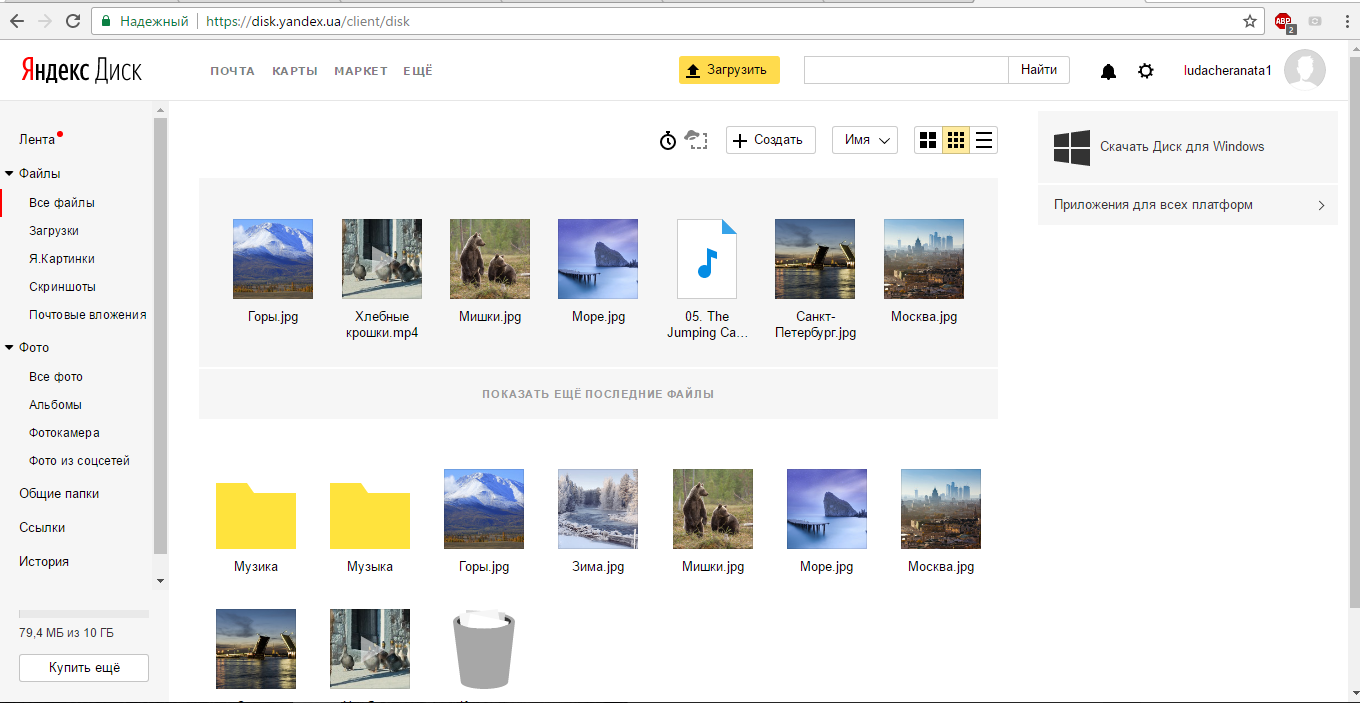
Мал. 4 - стартова сторінка файлообмінника
Зверніть увагу, що на диску вже будуть присутні кілька картинок, папок і музичних файлів. Вони не займають багато простору.
З їх допомогою починаючий користувач сервісу зможе швидше зорієнтуватися в тому, яким чином зберігаються документи на сайті.
Щоб подивитися, що залишилося на диску, клікніть на клавішу «Купити ще» в лівому нижньому кутку. А також, біля цієї кнопки відображається поле, яке показує ступінь завантаження хмари.
У вікні, ви можете взяти участь у безкоштовній бонусної програми або придбати додаткове місце за гроші.
Перевірка пам'яті і вартість платної підписки. Як отримати місце безкоштовно?
За перевищення максимального ліміту вільного простору доведеться доплатити.
Якщо 10 ГБ цілком вистачить для рядового користувача, то для великих компаній і підприємств цієї цифри недостатньо.
![]()
Мал. 5 - перевірка вільного місця в хмарі
Великим підприємствам набагато вигідніше використовувати віддалені сховища, адже немає необхідності купувати додаткові жорсткі диски, Серверні стійки і інше дороге устаткування для роботи.
За вас все це вже зробили в. Щоб збільшити вільне місце, досить купити його за символічну плату.
Всі аналогічні хмарні сервіси також надають можливість покупки пам'яті, проте, ціна за 10 ГБ може варіюватися в межах від 1 до 5 доларів за місяць використання.
Розцінки Яндекса набагато лояльніше:
- 10 ГБ за 30 рублів на місяць або 300 рублів в рік;
- 100 ГБ за 80 рублів на місяць або 800 рублів в рік;
- 1 ТБ за 200 рублів на місяць або 2 тис. Рублів на рік.
йдіть, чим більше місця ви купуєте і чим довший період використання, тим вигідніше буде ціна. Завдяки таким бюджетним розцінками і бонусним програмам компанія Yandex постійно залучає нових користувачів.
Бонусні програми - це спеціальні акції, які дозволяють отримати додаткове місце абсолютно безкоштовно і назавжди.
За кожного запрошеного друга ви можете отримати по 512 МБ даних. Зверніть увагу, що таким способом ви можете набрати максимум 10 ГБ.
Суть запрошення полягає в тому, що ви генеруєте унікальне посилання або надсилаєте лист на email одному.
Зробити це можна, натиснувши на поле "Запросити друзів" у вікні збільшення обсягу сховища. З'явиться наступна сторінка:

Мал. 6 - генерація запрошення в хмару
Якщо людина приєднатися до сервісу, на вашу сторінку автоматично прийдуть бонусні мегабайти, а ваш друг отримає 1 ГБ додаткового простору.
Другий спосіб безкоштовного отримання місця - це наявність акцій від партнерів. Слідкуйте за цим розділом, щоб дізнатися про всі актуальні пропозиції.
Наприклад, при покупці техніки або іншої продукції спонсора, вам будуть приходити бонусні ГБ. Максимально так можна збільшити простір на 50 ГБ.
Вам це може бути цікаво:
Базові функції сервісу
Для того щоб почати роботу з, слід ознайомитися з його основними функціями. Розглянемо детальніше, як працювати з файлами і папками в сервісі від Яндекса.
Найпростіша і в той же час необхідна процедура - це завантаження файлів на диск.
Щоб виконати цю дію, слід зайти на головну сторінку диска у верхній частині вікна і натиснути на жовту кнопку «Завантажити».

Після натискання на кнопку з'явиться файловий провідник вашого комп'ютера. Виберіть необхідний файл і двічі клацніть по ньому мишкою.
Щоб завантажити файл з хмари на комп'ютер, клікніть на об'єкті. У правій частині сторінки з'явиться вікно опцій документа.
Натисніть на клавішу зі стрілкою. Завантаження почнеться автоматично.

Мал. 8 - скачування файлу
Зверніть увагу: на відміну від більшості інших хмарних платформ, на Яндексі ви можете не тільки завантажувати файли архівів, а й переглядати їх вміст.
Створення файлів і папок
А також, ви можете створювати нові файли і папки і працювати з ними прямо в хмарі. Для цього, клікніть на кнопку «Створити» і випадаючому списку виберіть тип документа.
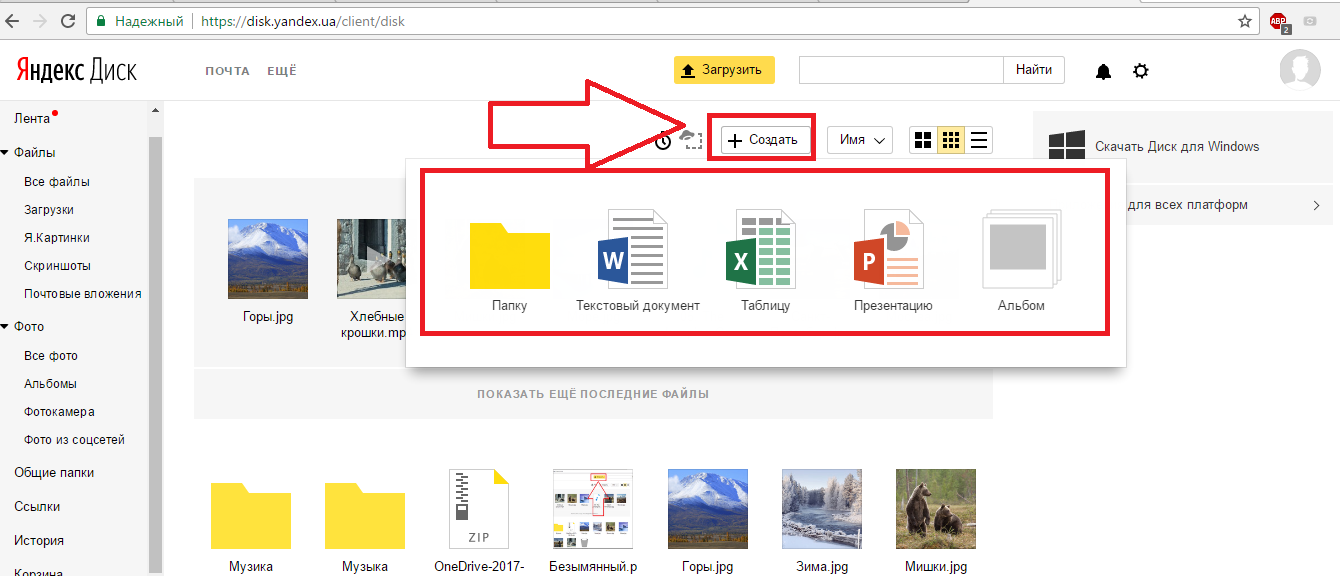
Мал. 9 - створення документа
Робота з офісними файлами відбувається завдяки використанню порталу MS Office Online, який є офіційним продуктом компанії Microsoft і повністю ідентичний зі своїми десктопними версіями додатків.
Одна з найбільш корисних функцій - можливість відправки будь-якого файлу іншому користувачеві за допомогою прямого посилання доступу.
При цьому необов'язково, щоб інші користувачі мали свої акаунти в сховище. Надіслати розташування ви можете поштою, через форум або в будь-якій соціальній мережі.

Щоб відключити режим загального доступу до файлу, досить просто деактивувати повзунок навпроти його посилання.
Пам'ятайте, якщо ви хочете створити режим групового редагування документа, необхідно подбати про те, щоб всі користувачі були зареєстровані в хмарному сховищі.
Користувачі, у яких немає облікового запису, зможуть тільки переглядати вміст.
Видалення і відновлення документів
Щоб видалити документ, клікніть на нього і у вікні опцій натисніть на значок кошика. Файл буде видалений автоматично.

Мал. 11 - видалення об'єкта
Зауважте, що після видалення файл можна відновити в будь-який момент, адже він додається в кошик.
Файли в кошику також займають дисковий простір, однак, вони не відображаються в основному вікні.
Щоб видалити об'єкт остаточно без можливості відновлення, перейдіть у вікно кошика (ліва нижня частина сторінки).
Виберіть документ і натисніть значок «Видалити назавжди»:

Мал. 12 - видалення файлу з кошика
- багатофункціональна програма, яка представляє собою безкоштовний сервіс, призначений для зберігання файлів в мережі. Її корисні опції дадуть можливість отримувати доступ до даних з різних пристроїв, Обмінюватися інформацією з іншими користувачами або віддалено зберігати файли.
особливості програми
Додаток Яндекс.Директ надає можливість використання безкоштовних гігабайтів інформації, володіє набором зручних функціональних можливостей для роботи з різними документами, може інтегруватися з соціальними мережами. Збережені в сервісі файли можна переглянути в будь-який час, так як вони зберігаються в інтернеті, і не вимагають додаткової пам'яті пристрою.
Програма синхронізується з різноманітними аксесуарами. Завантаживши її на свій комп'ютер, користувач зможе просто і швидко ділитися інформацією з іншими людьми, відправляючи їм посилання на необхідні файли.
Директ можна використовувати в ролі переносного сканера, створюючи копії документів і зберігаючи їх на пристроях. Існує можливість створення спільних папок, і додавання до них користувачів, які матимуть доступ до цих даних.
функціонал Яндекс.Діск
- створення диска-папки з будь-якими типами файлів, яка буде доступна в будь-якому регіоні світу, де є мережа інтернет;
- синхронізація інформації між комп'ютером і девайсом;
- підтримка роботи з ICS пристроями;
- можливість ділитися даними з іншими користувачами за допомогою публічної посилання;
- автоматичне копіювання фото з різних пристроїв, які підключені до комп'ютера;
- наявність інструменту, який переносить дані з одного пристрою на інший;
- 6 гігабайт безкоштовного дискового простору.
Як користуватися сервісом
Для початку роботи з додатком, необхідно завантажити його і встановити на свій комп'ютер. Після того, як елементи програми будуть встановлені, ви зможете прочитати інструкції з виконання основних дій в Яндекс.Діск прямо в вікні інтерфейсу. Це дуже зручно. Наприклад, про те, як працює сервіс:
Або як завантажувати файли:

Як обмінюватися інформацією з іншими людьми:
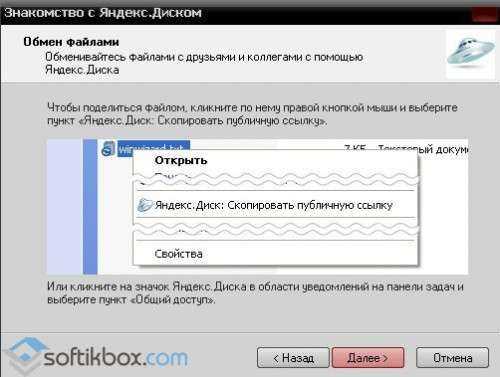

Яндекс.Діск - зручний безкоштовний сервіс, за допомогою якого можна зберігати всі необхідні файли в мережі.
ПРИВІТ ДРУЗІ!
Порівняно недавно у Яндекса з'явився новий сервіс – Яндекс диск. це безкоштовний файлообмінник і, одночасно, сервіс для резервного копіювання інформації.
Яндек диск дозволяє зберігати необмежений час файли до 10 Gb. При цьому з'являється можливість резервного копіювання на Яндекс диск важливих файлів, ваших паролів для входу, образу системи вашого комп'ютера та іншої інформації, яка вам буде потрібна в разі виходу з ладу вашого комп'ютера. Спрощується і можливість перенесення інформації з одного комп'ютера на інший, якщо старий комп'ютер вийде з ладу. це підвищить безпекуі збереження вашої інформації.
Яндекс диск. Безкоштовний файлообмінник.
У свій Яндекс диск ви зможете зайти з будь-якого комп'ютера, підключеного до інтернету, якщо введете логін і пароль від вашої Яндекс пошти. Про інших способах резервного копіювання ви можете подивитися, якщо натиснете.
Для тих, у кого є акаунт в Яндексі (зареєстрований поштовий ящик), реєстрація на сервісі не потрібно. Просто заходите в Яндекс під своїм акаунтом, натискаєте під пошуковим рядком на вкладку «Ще» і в випадаючому списку вибираєте «Диск». Якщо ви ще не ввійшли до свого облікового запису на Яндексі, вам буде запропоновано увійти.
Натискаєте на кнопку «Увійти», вводите логін і пароль своєї Яндекс пошти і потрапляєте на сервіс Яндекс диск. Після того, як ви погодитеся користуватися сервісом, вам на Яндекс пошту прийде вітальний лист від Яндекс диска з описом сервісу та порядком користування ним.
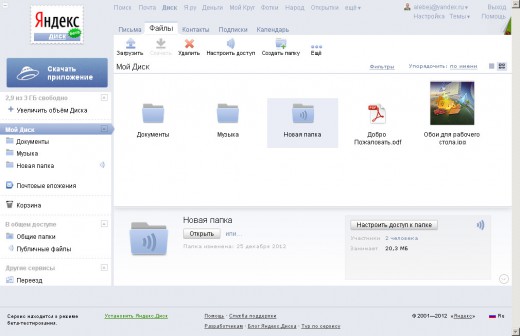
Натиснувши на вкладку «збільшити обсяг диска», ви потрапляєте на капітанський місток свого диска, де провівши ряд запропонованих дій, зможете збільшити доступний вам обсяг зберігання файлів на диску.
Для зручності користування, краще скачати програму Яндекс диска на свій комп'ютер і мобільні пристрої (Смартфон, планшет). Це дозволить користуватися завантаженими файлами на ваш Яндекс диск будь-яким з цих пристроїв. Для завантаження натисніть кнопку «Завантажити додаток» в головному вікні вашого диска, або відповідне посилання у вітальному листі.

Після закінчення завантаження натисніть «завантажити програму» і вона встановиться на вашому пристрої. Після введення логіна і пароля вашої Яндекс пошти програма Яндекс диск буде синхронізована з сервісом, і ви можете приступити до роботи з нею.
Хоча для комп'ютера ця програма не обов'язкова, можна працювати і без неї через інтерфейс сервісу, але з програмою все-таки зручніше.
Після встановлення програми у вас з'явиться віртуальний диск на комп'ютері (виділений блакитним на картинці) і значок Яндек диска в треї (правий нижній кут монітора).

Тепер з цим віртуальним диском можна працювати так само, як і з звичайним диском. Якщо перемістити туди файл з будь-якого жорсткого йди зовнішнього диска шляхом перетягування його мишкою, або іншим способом, цей файл завантажиться на сервіс Яндекс диск і залишиться на своєму місці в жорсткому диску. І зворотна операція завантаження файлів з Яндекс диска на диски комп'ютера може також проводиться шляхом переміщення файлів між віртуальним і фізичним диском у вікні «мій комп'ютер».
натиснувши правою кнопкою на значок програми Яндекс диск, Можна вибирати потрібні дії з файлами та папками на Яндекс диску. Дуже зручно, спробуйте. Важливо тільки, щоб інтернет під час проведення всіх операцій з програмою був підключений.
Завантажувати файли без програми теж не складно. Заходьте на свій Яндекс диск, Натисніть на кнопку меню «завантажити» і завантажте обраного файлу або способом перетягування мишкою, або, натиснувши на кнопку «вибрати файл».
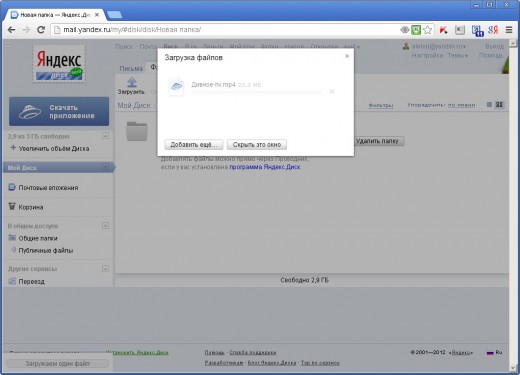
Для скачування в інтернеті завантажених файлів з сервера на комп'ютер імені команди меню «Завантажити», вибравши попередньо потрібний із завантажених файлів.
Для того, щоб дати доступ до окремій папці вашим друзям або клієнтам, натисніть на потрібну папку і визначте доступ до неї (зробіть повним або обмеженим).
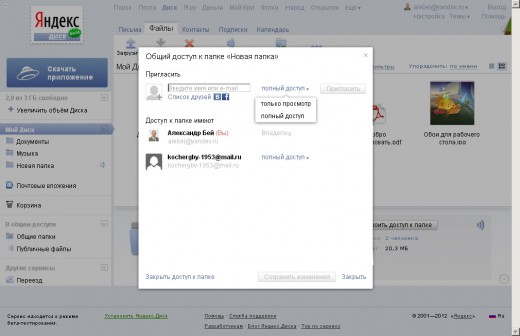
при обмеженому доступі до папки клієнт зможе тільки переглядати в інтернеті інформацію в папці. при повному доступі - він може скачати файли на свій комп'ютер.
Щоб отримати посилання на скачування файлу, відкрийте папку його вкладення на сервері, натисніть на потрібний файл і, натиснувши на кнопку зміни категорії доступу до файлу (кнопка відзначена на зображенні червоною стрілкою) з особистої на публічну.

Нижче кнопки з'явиться рядок з посиланням на цей файл (виділена блакитним на картинці). Скопіюйте та відправте цю посилання вашому другу або клієнту, і він по ній зможе завантажити собі цей файл. При цьому сервіс буде працювати, як безкоштовний файлообмінник.Про інших файлообмінниках ви зможете прочитати.
Коли знову змініть категорію з публічного на особистий, доступ до скачування цього файлу в інтернеті припиниться, і завантажити його зможете тільки ви.
Спробуйте попрацювати з цим безкоштовним файлообмінником, Я думаю, вам сподобається.
Напишіть свою думку про сервіс в коментарях.
Підпишіться на новини сайту в формі підписки нижче, і ви не пропустите цікавих матеріалів.
До зустрічі!
Успіхів вам у Новому 2013 році!
Отримуйте нові статті прямо на вашу пошту. Заповніть форму нижче і натисніть кнопку "Отримувати нові статті"
Останнім часом спостерігається плавний спад інтересу до локальних додатків і підвищення інтересу до онлайн-сервісів (онлайн-додатків). Воно й зрозуміло, широкосмуговий інтернет і наявність у одного користувача декількох пристроїв дає про себе знати. Наприклад, багато користувачів відмовилися від використання локальних поштових програм і вважають за краще використовувати пошту прямо з сайту поштової системи. Розробники ж поштових систем прагнуть поліпшити сервіс, роблячи його більш зручним. І вже зараз можна з упевненістю сказати, що ключові гравці на ринку електронної пошти переросли деякі локальні програми для роботи з електронною поштою. Та ж історія зі зберіганням фотографій і файлів. Багато хто користується сервісами типу Flickr, Яндекс.Фотки, Google Picasa. Це зручно, це дозволяє отримувати доступ до своїх фото з будь-якої точки планети і з будь-якого пристрою, який може виходити в Інтернет. Та й обмінюватися даними з використанням таких сервісів значно простіше.
Днями компанія Яндекс порадувала своїх користувачів новим сервісом Яндекс.Діск, який призначений для зберігання та обміну файлами. Крім пошти, календаря, адресної книги, підписок і безлічі інших корисних можливостей, користувачі отримали можливість зберігати і свої робочі файли на серверах Яндекса, отримуючи до них доступ з будь-якого комп'ютера або комунікатора - потрібен лише доступ в Інтернет, логін і пароль для свого облікового запису .
Яндекс.Діск дуже лаконічно вписався в загальний інтерфейс сервісів компанії, поселившись поряд з календарем, контактами і поштою.
Щоб відкрити свій диск, досить просто переключитися на вкладку «Файли». Там ви можете створювати папки і завантажувати в них файли. Завантаженими файлами можна ділитися з друзями, публікуючи спеціальні публічні посилання на них. Щоб отримати публічну посилання, необхідно зробити файл доступним іншим користувачам. Всі опубліковані файли доступні в однойменній теці. У будь-який час їх можна зробити особистими, що закриє до них загальний доступ.
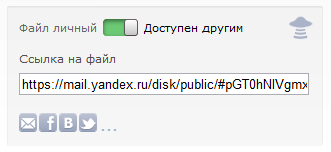
Завантажувати файли на Яндекс.Діск через браузер не дуже зручно, особливо, якщо їх дуже багато. Набагато простіше скористатися спеціальним додатком, яке створить на вашому комп'ютері / комунікатор спеціальну папку, дані з якої будуть автоматично синхронізуватися з Яндекс.Діск. Іншими словами, задана папка буде точною копією папки на віддаленому сервері, а всі відправлені в таку папку дані будуть автоматично завантажені на сервер. На сьогоднішній день доступні додатки для Windows, Mac OS, Android і iOS.
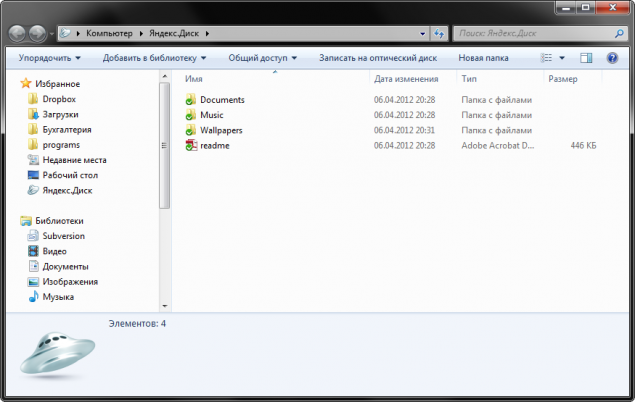
Варто зауважити, що Яндекс.Діск далеко не перші в своєму роді. Напевно ви чули про Dropbox, SkyDrive і iCloud. Але у рішення від Яндекса є свої переваги, про які обов'язково варто сказати.
- Інтерфейс повністю русифікований, чим не може похвалитися, наприклад, такий популярний сервіс як Dropbox.
- Сервера Яндекс.Діск, на відміну від того ж Dropbox, розташовані в Росії, а це значить, що швидкість синхронізації між вашим ПК і Яндексом буде набагато вище.
- Якщо ви працюєте з поштою Яндекса, то переключитися на свій диск простіше простого, досить просто змінити активну вкладку.
Звичайно, Яндекс.Діск не ідеальний і в нього є деякі недоліки. Наприклад, не можна виділити кілька файлів в веб-інтерфейсі і зробити з ними будь-яку дію. Але не варто забувати, що в теперішній момент він проходить бета-тестування і над ним ведеться активна робота. До моменту публічного запуску основні проблеми напевно будуть вже вирішені.
Якщо ви користуєтеся Яндексом не тільки як пошуковою системою, то вам повинен сподобатися новий сервіс. Поки він знаходиться в режимі бета-тестування і публічний доступ до нього закритий, але вже сьогодні ви можете залишити заявку і спробувати його в справі.
